I den här guiden kommer du att lära dig hur du effektivt kan skapa extremiteter för dina 3D-modeller med ZSpheres i ZBrush. ZSpheres erbjuder en snabb och flexibel metod för att modellera komplexa strukturer. Denna metod är utmärkt när du redan har en bild av din modells form, såsom organiska former eller djur. Denna handledning, baserad på en YouTube-video, ger dig en tydlig översikt för att snabbt göra framsteg i ditt kreativa arbete.
Viktigaste insikter
- ZSpheres gör det möjligt att skapa komplexa former på ett enkelt sätt.
- Genom att rita ZSpheres kan du skapa en grund för ytterligare modellering.
- Användning av symmetriska justeringar kan väsentligt underlätta processen.
- Adaptive Skin och Unified Skin är två sätt att generera en verklig Mesh från ZSpheres.
Steg-för-steg-guide
Introduktion till ZSpheres
När du startar ZBrush hittar du ZSpheren som en av de grundläggande objekten. Det är den enda formen som enkelt kan anpassas, eftersom den inte beter sig som en vanlig geometri. Först väljer du ZSpheren och drar den till din arbetsyta.
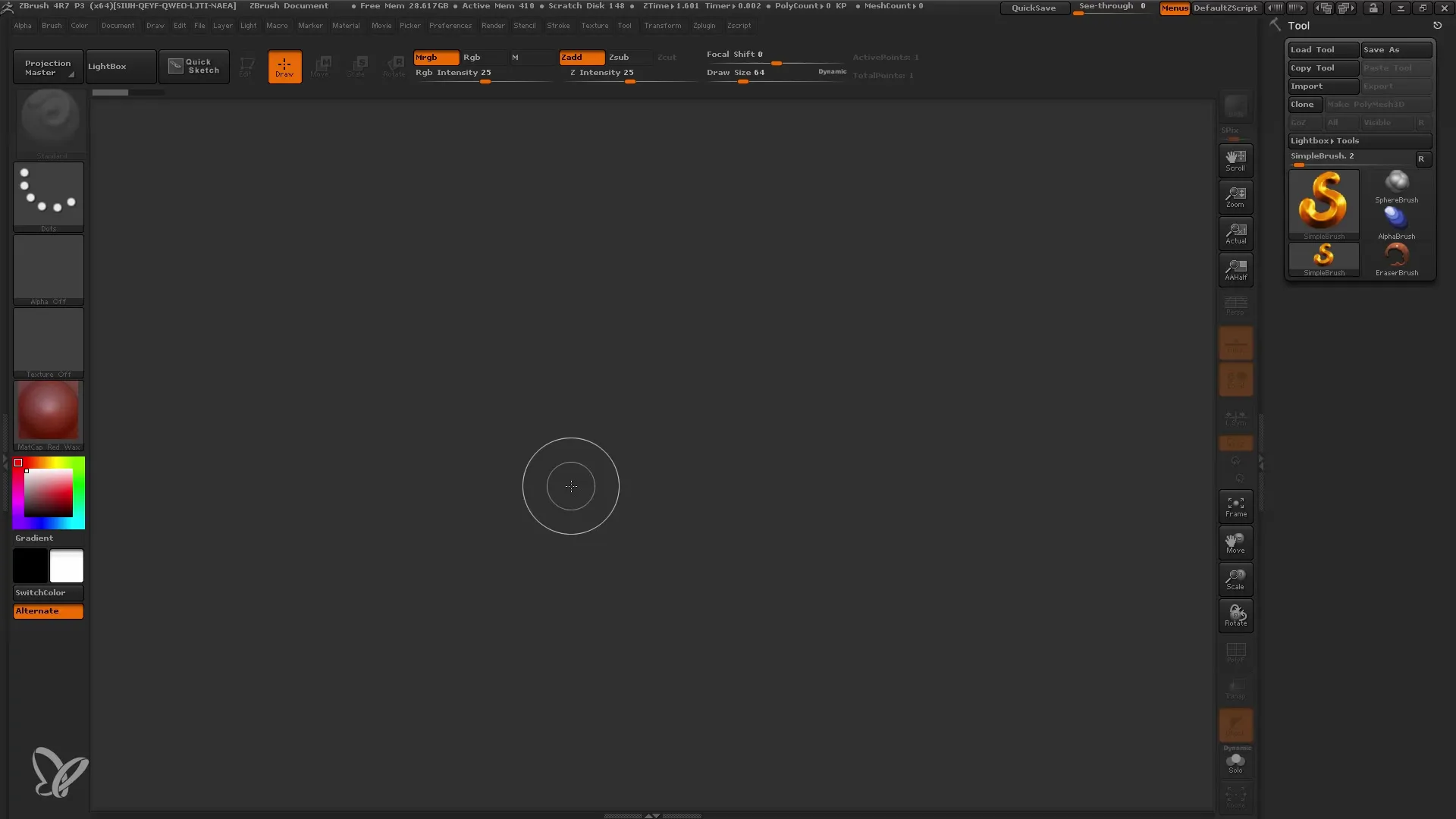
Nu befinner du dig i redigeringsläge. Här kan du arbeta med ZSpheren och fortsätta att ändra geometrin. Se till att du har ställt in en markplan; det hjälper dig att bättre förstå perspektivet på din ZSphere.
Skapa första formerna
För att arbeta med ZSpheren, gå till ritläget och dra nya ZSpheres. Dessa kan anslutas till den befintliga ZSpheren. Du har olika transformationsverktyg till ditt förfogande: Flytta, Skala och Rotera. Använd de lämpliga tangentkombinationerna W, E och R för att arbeta effektivt.
Om du drar en ZSphere för stor eller för liten, använd skalningsalternativet genom att trycka på E-tangenten för att kontrollera storleksförhållandena. Se till att göra en diagonal rörelse för att uppnå bästa resultat.
Skapa en förhandsvisning av nätet
När du har avslutat att rita dina ZSpheres kan du granska din geometri. Under menyn "Adaptive Skin" kan du aktivera förhandsvisningen. Det ger dig en uppfattning om hur nätet kommer att se ut.
Du kan också aktivera Polyframe-visning för att få bättre kontroll över hur de olika ZSpheren samverkar. Det hjälper dig att se varje kula som en separat enhet.
Använd symmetri
Om du till exempel vill designa en spindel som är symmetrisk, kan du aktivera symmetrifunktionen (genväg X). Nu kommer alla modifieringar du gör på ena sidan automatiskt att tillämpas på den andra sidan.
Detta steg underlättar skapandet av komplexa varelser med exakta proportioner, eftersom du märkbart kan spara arbete med symmetriska funktioner.
Lägg till ben och extremiteter
För att skapa benen för din spindel, dra ut ZSpheren direkt från kroppen. Tänk på att en ZSphere fungerar som ett led när du ansluter den. Om du drar benet för långt ut kan du enkelt ångra det och anpassa det igen.
Skapa alla åtta ben på en gång, så att du utnyttjar ZSphers symmetriska egenskaper. Det är rekommenderat att arbeta stegvis och noggrant överväga formen vid dragningen.
Fina justeringar av nätet
När du har grundformen för din spindel kan du gå tillbaka och växla till ritläget för att lägga till ytterligare detaljer. Använd förhandsvisningen (tangent A) för att se hur helheten ser ut.
Alla ytterligare modifieringar kan göras med ZSpheres, det är ett flexibelt sätt att anpassa och förbättra formen.
Generera hud från ZSpheres
För att göra ett riktigt nät av din ZSpheres-form, gå tillbaka till "Adaptive Skin". Här kan du justera densiteten och kvaliteten på ditt nät och sedan utföra "Skapa Adaptiv Hud" för att generera en hud från dina ZSpheres.
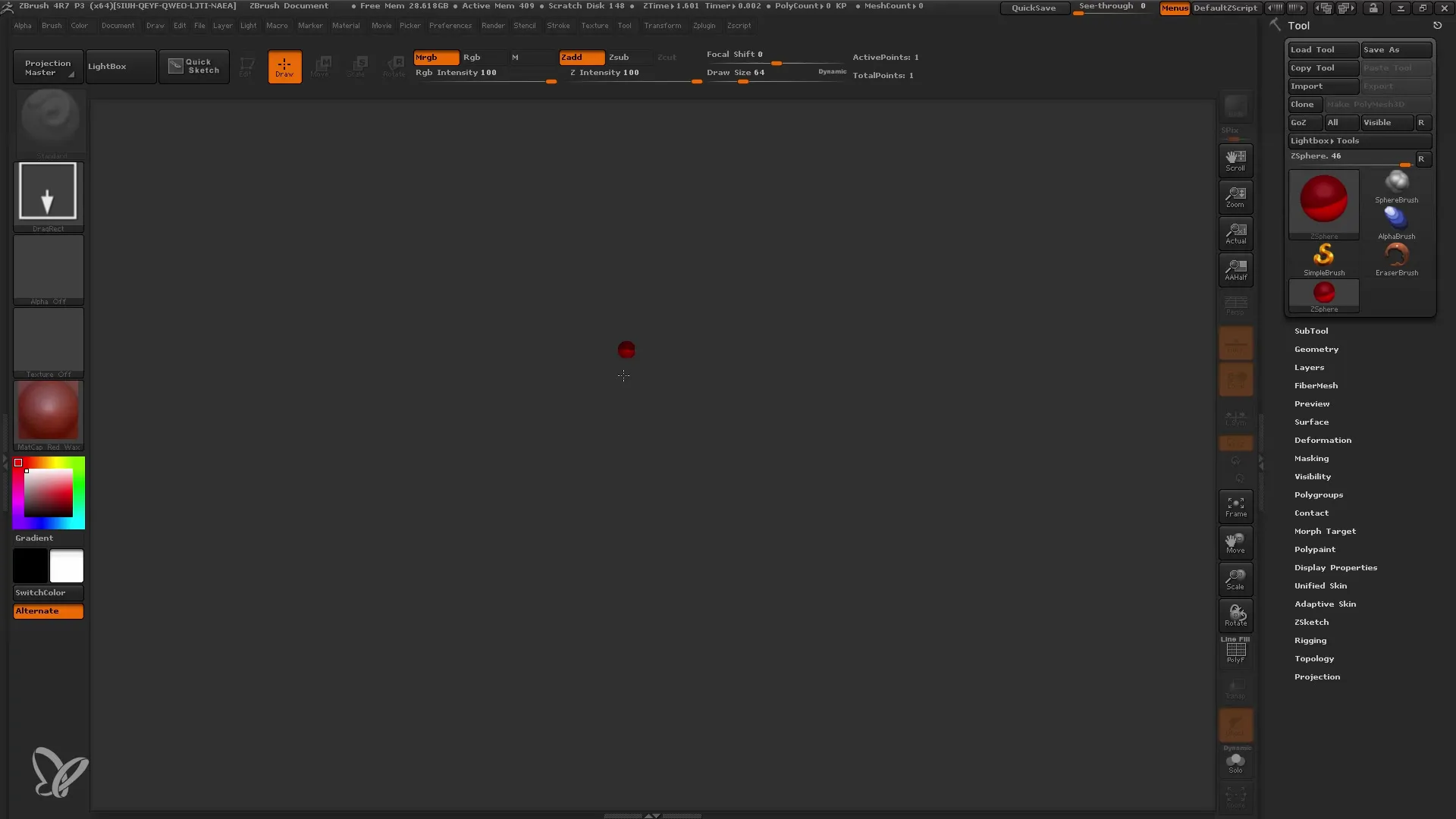
Arbeta med Unified Skin
Förutom att skapa en Adaptiv Skin har du också möjligheten att generera en Unified Skin. Denna metod gör det möjligt för dig att skapa detaljerade ytor. Du går bara till Unified Skin och startar redigeringen.
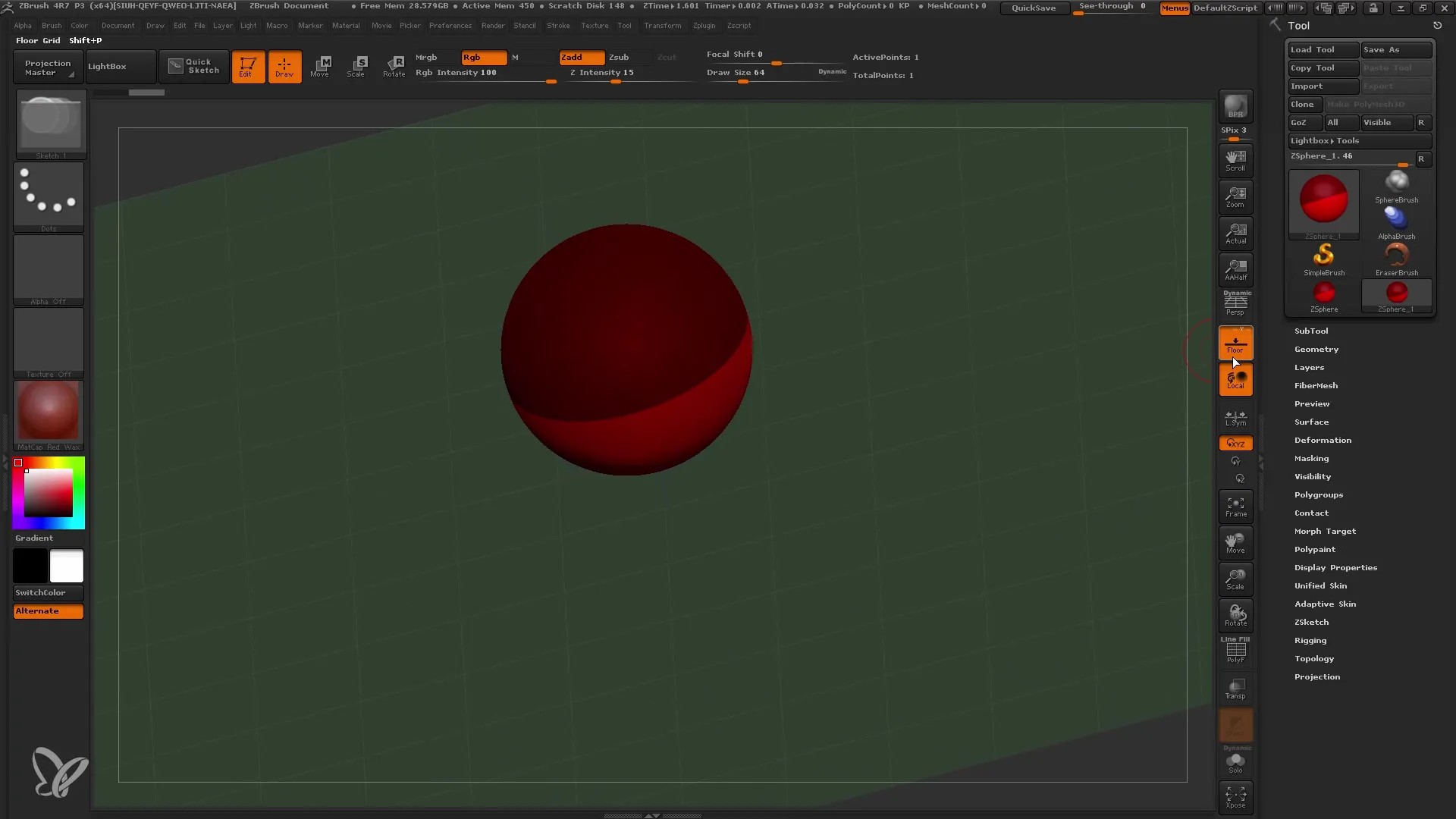
I Unified Skin-läget har du mer kontroll över detaljer och kan skapa linjer och ytor mer exakt. Med förhandsvisningsfunktionen kan du växla mellan olika detaljnivåer.
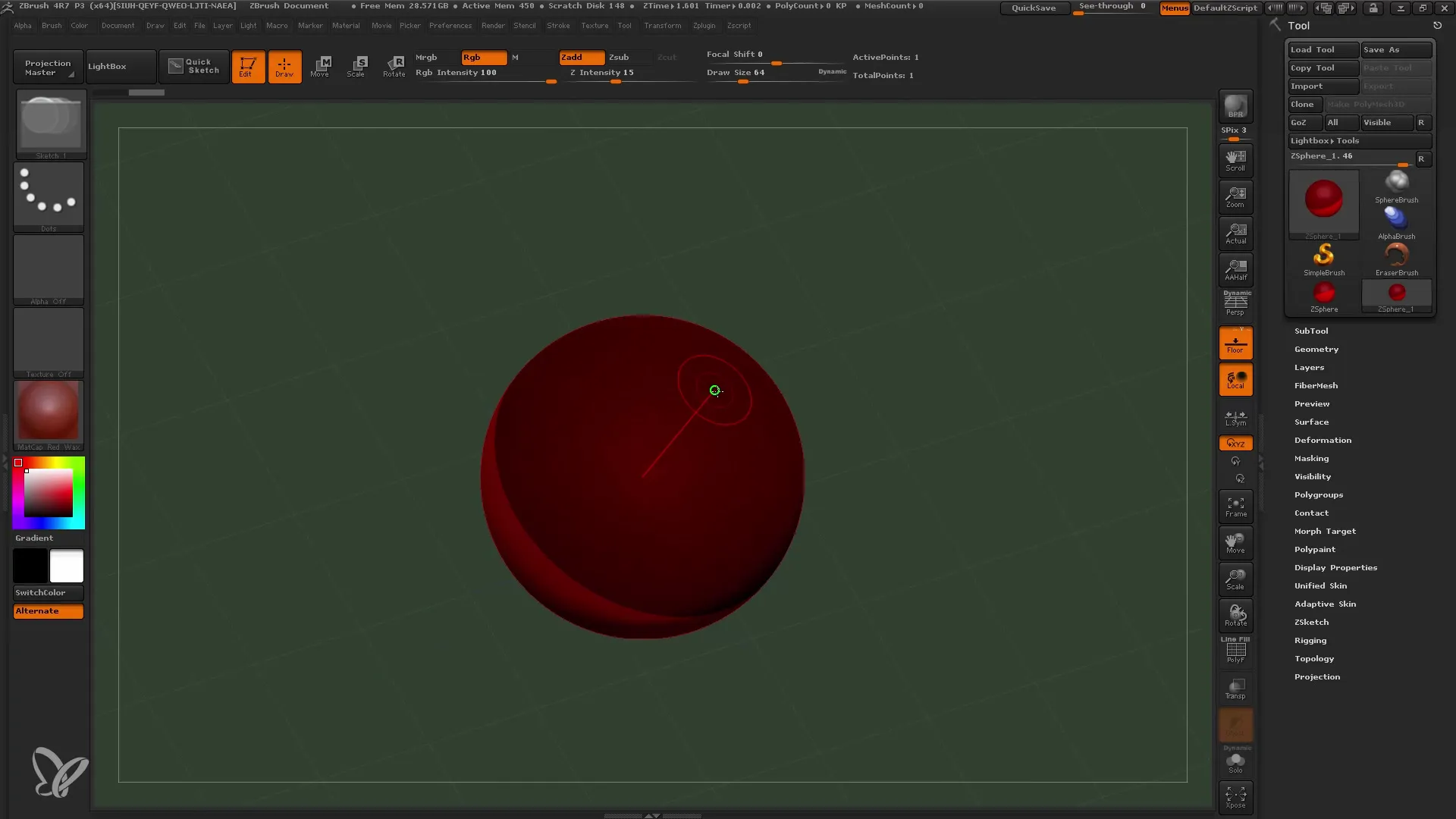
Avslutande Bearbetning och Spara
När du är nöjd med modellen kan du minska eller optimera polycounten och ta bort oönskade geometrier. Ta också tillräckligt med tid för att fortsätta forma nätet enligt dina önskemål.
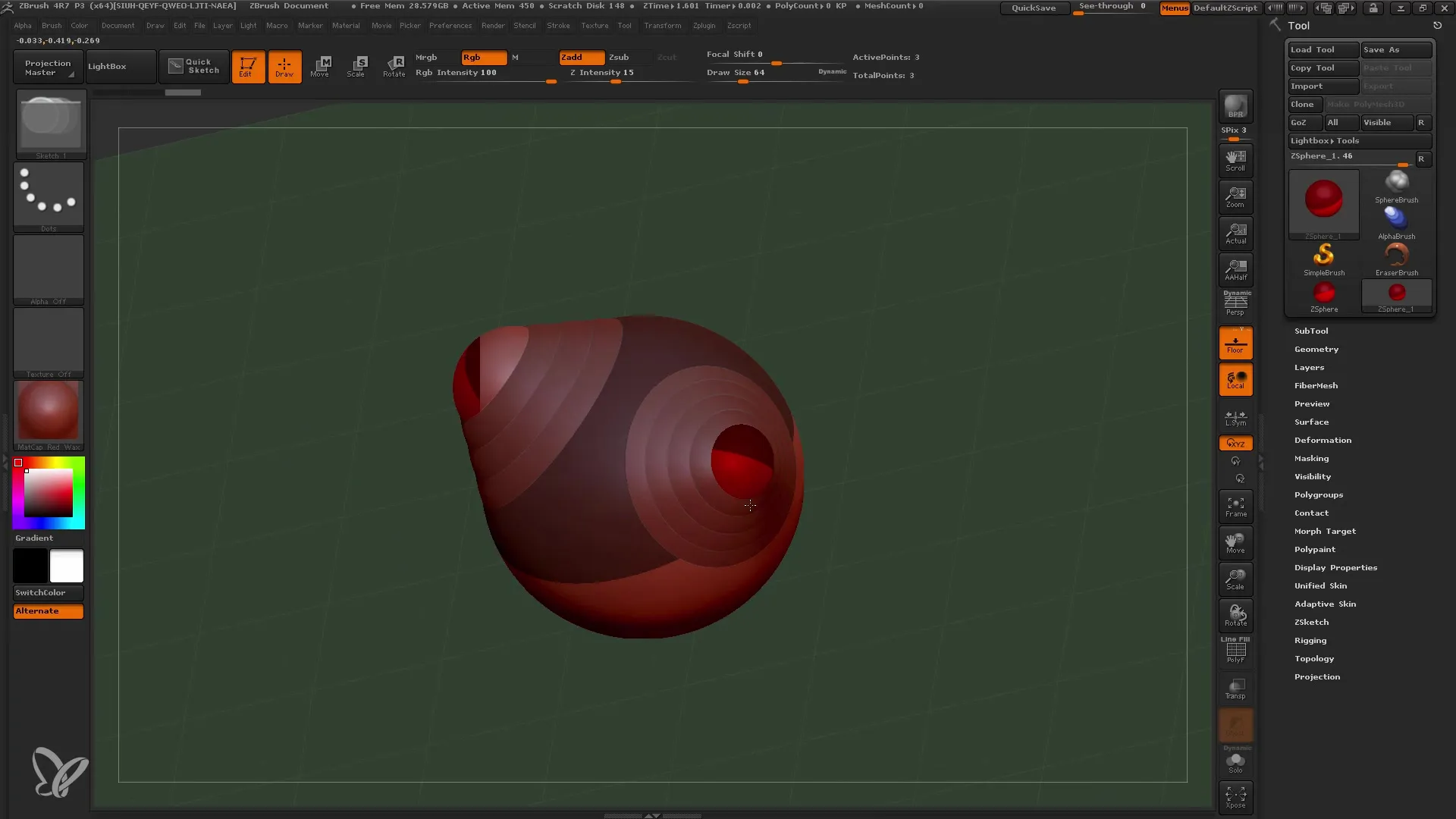
När allt är klart, spara ditt projekt så att du kan gå tillbaka till det när som helst.
Sammanfattning
I den här guiden har du lärt dig hur du effektivt kan använda ZSpheres för att skapa komplexa 3D-modeller. Du har lärt dig att arbeta med symmetri, hur du genererar ett nät och hur du finslipar det. ZSpheres ger med sin flexibilitet och enkelhet en utmärkt grund för att väcka dina idéer till liv i ZBrush.
Vanliga frågor
Vad är ZSpheres?ZSpheres är 3D-objekt i ZBrush som möjliggör snabb skapande av komplexa former och strukturer.
Hur aktiverar jag symmetri i ZBrush?Du kan aktivera symmetri genom att trycka på X-tangenten medan du är i Transform-läge.
Kan jag spara mina ZSphere-modeller i andra format?Ja, ZBrush låter dig exportera modeller i olika format, inklusive OBJ och FBX.
Hur skapar jag en Adaptiv Skin?Gå till "Adaptive Skin" i menyraden och välj alternativet "Make Adaptive Skin" för att generera nätet.
Vad är skillnaden mellan Adaptiv Skin och Unified Skin?Adaptive Skin är en grundläggande form av nätet medan Unified Skin skapar en mer detaljerad och högkvalitativ form.


